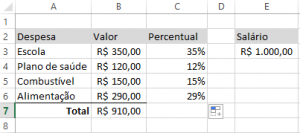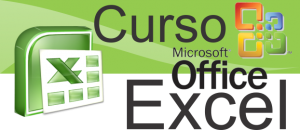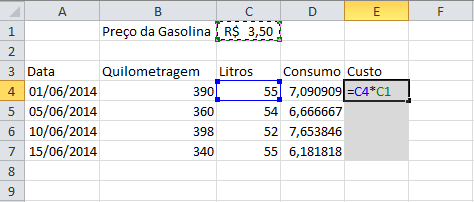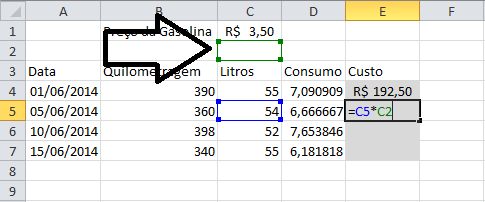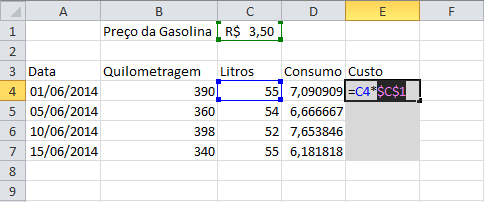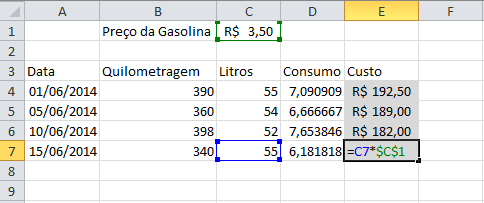Home » Posts tagged 'fórmulas'
Tag Archives: fórmulas
como calcular o percentual no excel
como calcular o percentual no excel
Neste post vou ensinar a como calcular o percentual no excel e ilustrar com alguns exemplos simples. Depois vou enviar outros exemplos exclusivos para os assinantes do meu blog. Para receber basta preencher seu eMail no campo ao lado direito deste texto.
Como primeiro exemplo, quero saber qual o percentual de uma despesa em relação ao meu salário. Com este valor, você terá noção de quanto aquela despesa impacta na sua renda.
Na coluna A eu descrevi as despesas.
Na coluna B eu listei os valores de cada uma das despesas
Na célula B7 eu estou somando os valores das despesas usando a fórmula SUM( ) para a versão em inglês do Excel ou SOMA ( ) para a versão em português.
Na célula E3 estou definindo o valor da minha renda.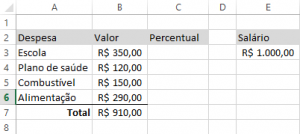
Veja o exemplo na primeira figura.
Para calcular o primeiro percentual, posicione o mouse na célula C3 e inicie a montagem da fórmula com o sinal de = (igual).
A fórmula do percentual será o valor da ESCOLA dividido pelo SALÁRIO. Neste caso a fórmula ficará assim.
=B3/E3
O resultado será 0,35. Pressione as teclas CTRL + SHIFT + % e a célula será formatada de forma correta, mostrando o valor 35%.
Pronto, você montou sua primeiro fórmula.
Faça o mesmo agora para o valor do PLANO DE SAÚDE, a fórmula ficará =C4/E3
Lembrando que, como o valor do salário é sempre fixo, na mesma célula, você poderá travá-la usando a tecla F4. Para aprender sobre este recurso, veja este video.
Veja o resultado final.
Como copiar uma fórmula no excel
Criar uma fórmula no excel não é nenhum bixo de 7 cabeças, entretanto, copiar essa fórmula e replicar em outras linhas pode acabar dando um pouco mais de trabalho caso você não saiba utilizar o recurso de travar as células.
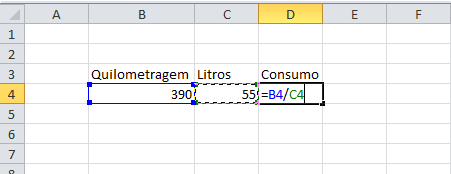 Na situação ao lado, criamos uma fórmula simples para calcular o consumo de combustível de um veículo. A fórmula foi criada no célula D4, e para o cálculo bastava dividir o conteúdo da célula B4 (Quilometragem) pela célula C4 (Litros de combustivel consumido). Simples assim, você terá o consumo de combustível do seu carro.
Na situação ao lado, criamos uma fórmula simples para calcular o consumo de combustível de um veículo. A fórmula foi criada no célula D4, e para o cálculo bastava dividir o conteúdo da célula B4 (Quilometragem) pela célula C4 (Litros de combustivel consumido). Simples assim, você terá o consumo de combustível do seu carro.
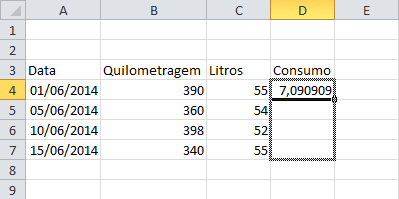 Para melhorar esta planilha vamos fazer o lançamento por dias de abastecimento. Portanto a coluna A conterá a data do abastecimento, a coluna B conterá a Quilometragem marcada no dia do abastecimento e a coluna C conterá os litros abastecidos. Na coluna D manteremos a fórmula.
Para melhorar esta planilha vamos fazer o lançamento por dias de abastecimento. Portanto a coluna A conterá a data do abastecimento, a coluna B conterá a Quilometragem marcada no dia do abastecimento e a coluna C conterá os litros abastecidos. Na coluna D manteremos a fórmula.
Para copiar a fórmula para baixo, basta posicionar o mouse sobre a parte inferior direita da célula D4. Quando o cursor se transformar em uma cruz, você segura o botão do mouse e arrasta até a última célula que deseja a fórmula.
Até aqui imagino que não exista nenhum segredo. Agora vamos fazer o seguinte, eu quero publicar em uma célula o valor da gasolina (considerando que a mesma não tenha aumento no mês de junho é claro), e com isso calcular o valor gasto em cada abastecimento. Neste caso o valor da gasolina estará em uma célula fixa (C1). Na célula E4 eu montei a fórmula indicando o preço da gasolina (C1) e multiplicando pela quantidade de litros (C4).
Desta forma eu vou obter a informação de quanto foi pago naquele abastecimento. Mas para copiar a fórmula para as outras células você NÃO pode simplesmente copiar a célula E4 para baixo. Se você fizer isso, a referência à célula C1 também será modificado, apontando o valor da Gasolina para a próxima célula de baixo, no caso a C2, e assim por diante.
Para resolver este problema, antes de copiar a fórmula para baixo, você deverá TRAVAR a célula que se manterá fixa, neste caso a célula C1, pois mesmo copiando a fórmula para baixo várias vezes, todas as fórmulas deverão fazer referência para a célula que contém o valor da gasolina, neste caso a C1. Observe na imagem abaixo que na fórmula da célula E4, eu editei a mesma e com o cursos sobre o texto C1 eu pressionei a tecla F4. Ao pressionar F4 o EXCEL coloca automaticamente o símbolo de $ (cifrão) ao lado da letra que indica a coluna (C) e ao lado do número que indica a linha (1). Desta forma, o símbolo de $ indica que tanto a coluna quanto a linha estarão fixas, mesmo você copiando essa fórmula 1000x para baixo.
Nesta última imagem você pode ver já as fórmulas copiadas. Repare que na última fórmula, localizada na célula E7, a indicação à célula C1 se manteve, mas a indicação à célula que armazena os litros de combustível foi se alterando gradativamente para cada linha que a fórmula foi copiada. Este recurso pode ser usado para centenas de situações, basta treinar um pouco que você entenderá bem o conceito.